07.02.2019
1. Формирование заявки на проведение электронного аукциона или запроса котировок выполняется в разделе "Планы-графики государственных закупок". Действие вызывается из спецификации "Сведения об объектах закупки" плана-графика, пункт контекстного меню "Формирование" - "Лот конкурсной процедуры" - "Сформировать".
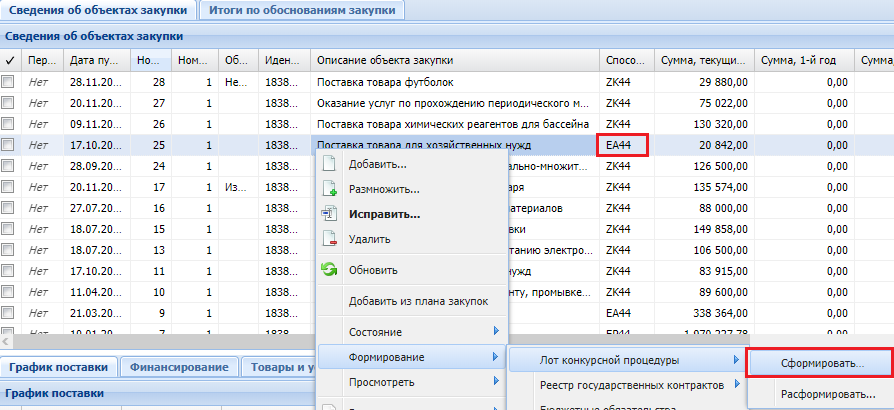
В окне формирования конкурсной процедуры укажите примерную дату публикации извещения и каталог для подготовки конкурсной процедуры.
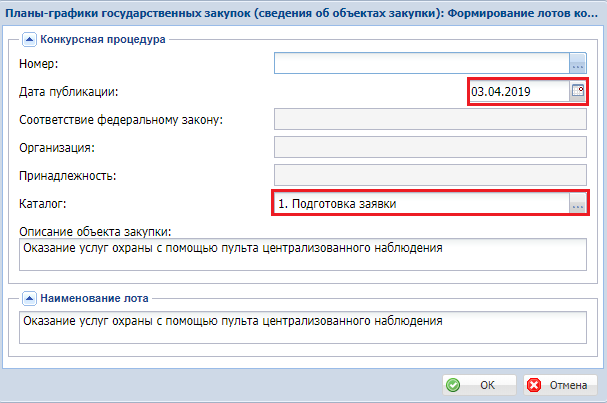
Нажмите кнопку "ОК" и далее "Закрыть".
2. Заполнение информации заявки.
В меню "Учет" заходим в раздел "Конкурсные процедуры", выбираем нужный каталог и находим сформированную конкурсную процедуру.
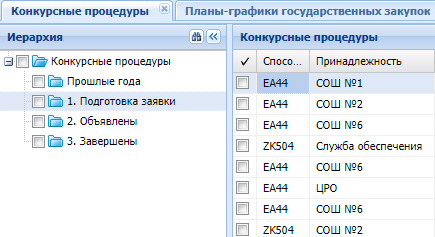
Заполнение полей сформированной заявки, которые не заполнились автоматически из плана-графика:
В заголовке конкурсной процедуры заполнять ничего не надо, вся необходимая информация заполнится из плана-графика.
Если есть необходимость изменить контактное лицо заказчика, то для этого на заголовке конкурсной процедуры вызовите контекстное меню и выберите "Расширения - Свойства документа".
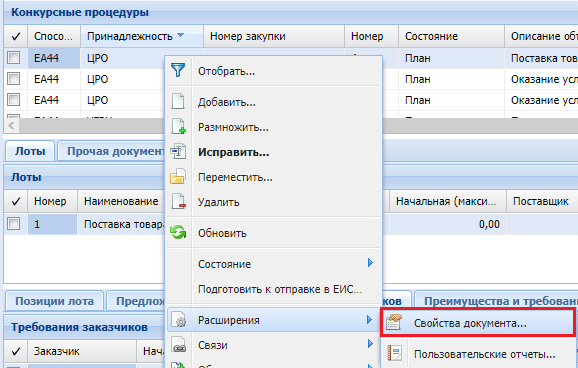
Измените контрагента и если необходимо телефон, адрес электронной почты.
Адрес доставки товара указывается в спецификации "Места доставки товара"
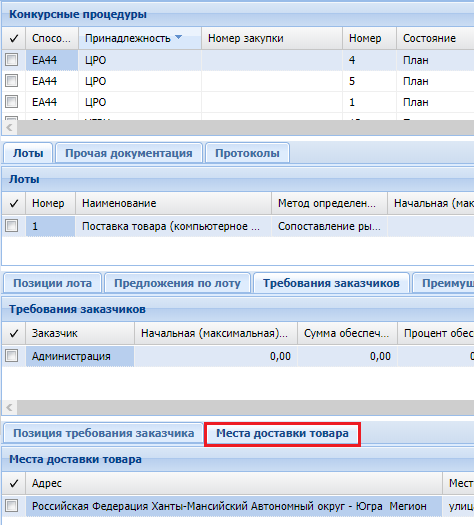
При формировании конкурсной процедуры в "Места доставки товара" будет добавлен юридический адрес заказчика, при необходимо можно добавить дополнительные адреса в эту спецификацию.
3. Печать заявки на проведение электронного аукциона для согласования.
Для печати заявки на заголовке конкурсной процедуры вызовите контекстное меню и выберите "Расширения" - "Пользовательские отчеты".
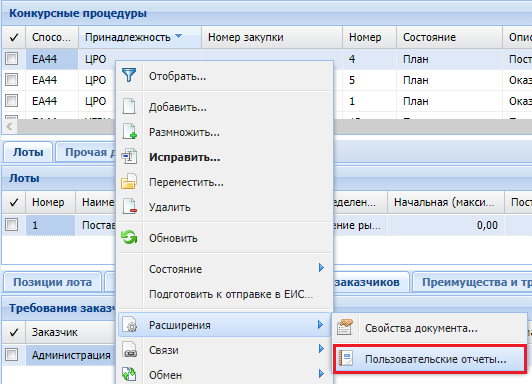
Выберите отчет "Заявка на проведение конкурсной процедуры" и нажмите ОК. Заполните параметры отчета и нажмите "Печать".
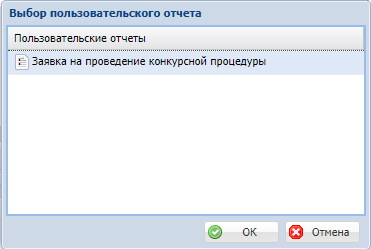
4. Смена состояния извещения в статус "Объявлено".
Сразу после размещения извещения в ЕИС, на заголовке конкурсной процедуры вызовите контекстное меню и выберите "Состояние" - "Объявить".
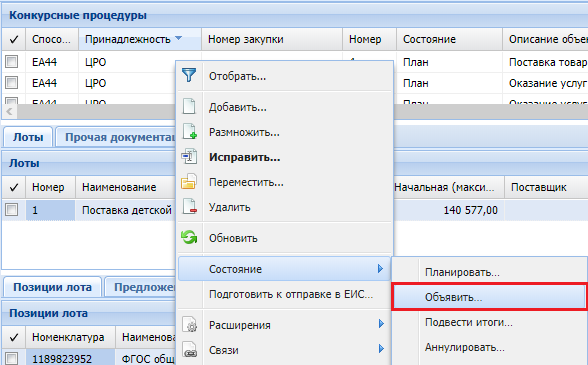
Укажите номер и дату публикации извещения
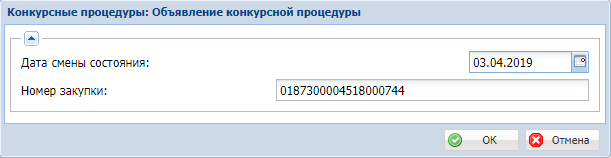
Переместите извещение в папку "2. Объявлены ЭА44"
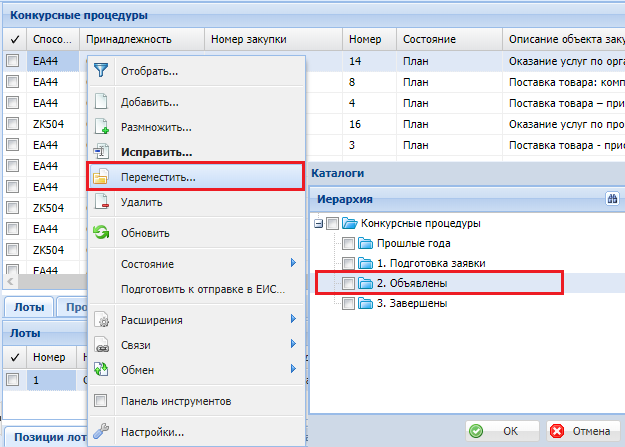
5. Формирование информации по извещению для бухгалтерии после объявлении извещения на ЕИС.
Объявленное извещение необходимо отразить в бухгалтерском учете учреждения датой публикации!
Для этого, на записи лота конкурсной процедуры вызовите контекстное меню, выберите "Формирование"-"Бюджетные обязательства".
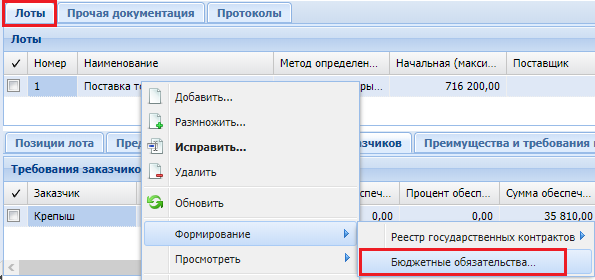
Параметры действия желательно указать как указано на нижнем скриншоте.

В поле "Дата документа" укажите дату публикации извещения в ЕИС.
Галку "Контролировать непревышение ЛБО" можно использовать по желанию, если ее установить то в момент формирования извещения будет производиться проверка лимитов денежных средств. Желательно ее использовать, но это решите с бухгалтерией или экономистом вашего учреждения.
При выборе галки "формировать с подтверждение"откроется буфер формирования б/о.Правой кнопкой мыши выполните действие "Перенести в раздел".
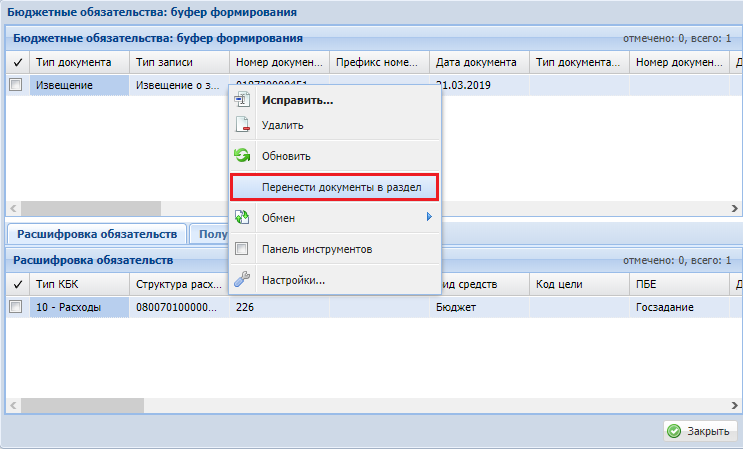
Подготовка заявки на проведение электронного аукциона, запроса котировок
Все этапы выполняет специалист учреждения-заказчика.1. Формирование заявки на проведение электронного аукциона или запроса котировок выполняется в разделе "Планы-графики государственных закупок". Действие вызывается из спецификации "Сведения об объектах закупки" плана-графика, пункт контекстного меню "Формирование" - "Лот конкурсной процедуры" - "Сформировать".
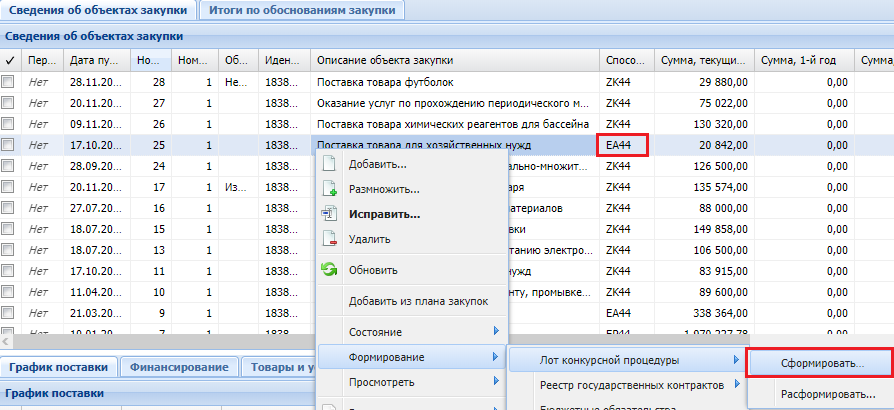
В окне формирования конкурсной процедуры укажите примерную дату публикации извещения и каталог для подготовки конкурсной процедуры.
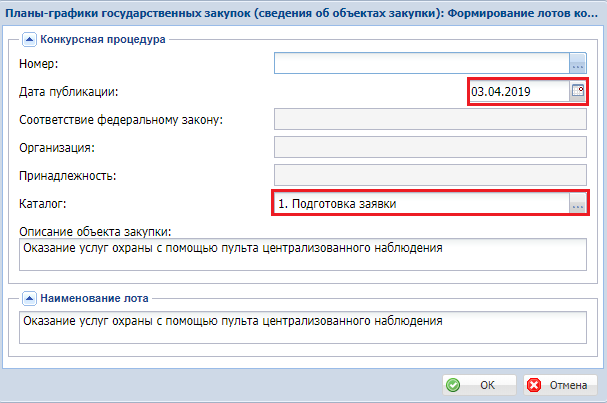
Нажмите кнопку "ОК" и далее "Закрыть".
2. Заполнение информации заявки.
В меню "Учет" заходим в раздел "Конкурсные процедуры", выбираем нужный каталог и находим сформированную конкурсную процедуру.
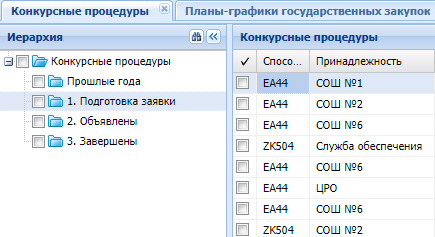
Заполнение полей сформированной заявки, которые не заполнились автоматически из плана-графика:
В заголовке конкурсной процедуры заполнять ничего не надо, вся необходимая информация заполнится из плана-графика.
Если есть необходимость изменить контактное лицо заказчика, то для этого на заголовке конкурсной процедуры вызовите контекстное меню и выберите "Расширения - Свойства документа".
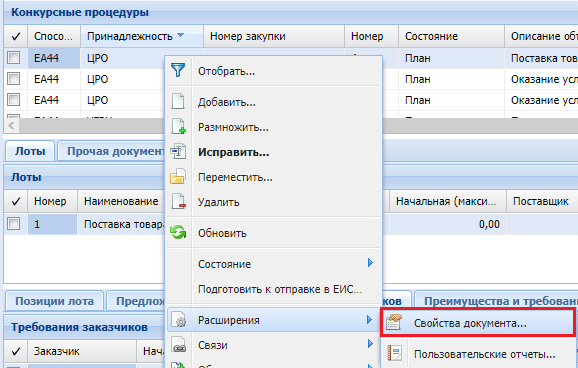
Измените контрагента и если необходимо телефон, адрес электронной почты.
Адрес доставки товара указывается в спецификации "Места доставки товара"
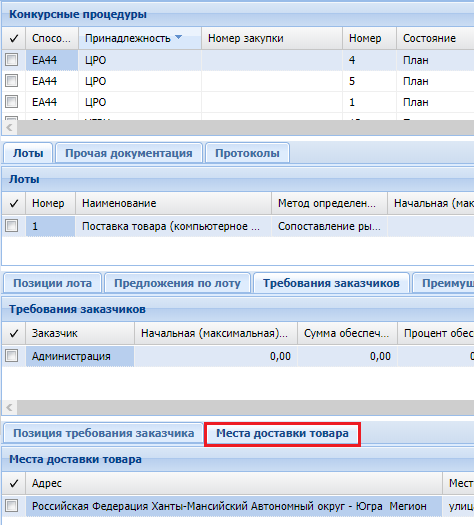
При формировании конкурсной процедуры в "Места доставки товара" будет добавлен юридический адрес заказчика, при необходимо можно добавить дополнительные адреса в эту спецификацию.
3. Печать заявки на проведение электронного аукциона для согласования.
Для печати заявки на заголовке конкурсной процедуры вызовите контекстное меню и выберите "Расширения" - "Пользовательские отчеты".
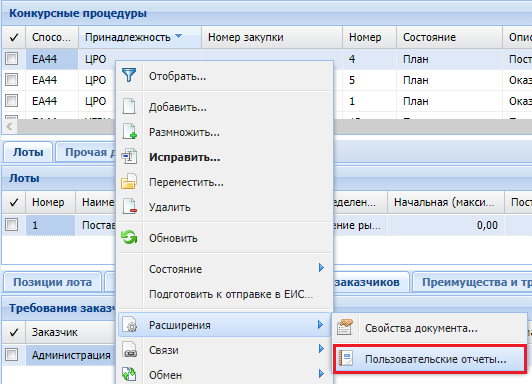
Выберите отчет "Заявка на проведение конкурсной процедуры" и нажмите ОК. Заполните параметры отчета и нажмите "Печать".
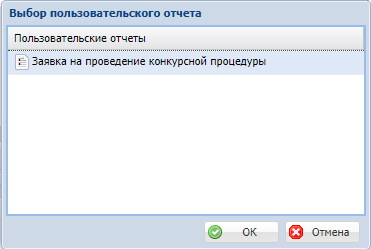
4. Смена состояния извещения в статус "Объявлено".
Сразу после размещения извещения в ЕИС, на заголовке конкурсной процедуры вызовите контекстное меню и выберите "Состояние" - "Объявить".
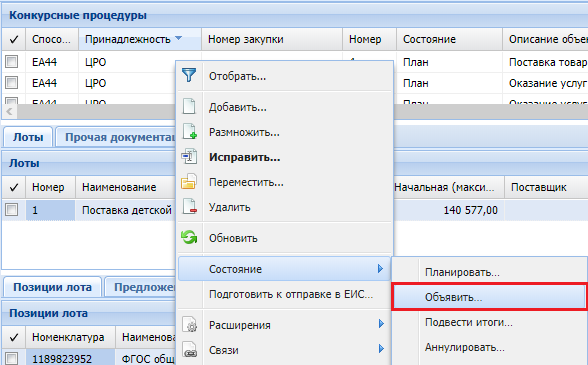
Укажите номер и дату публикации извещения
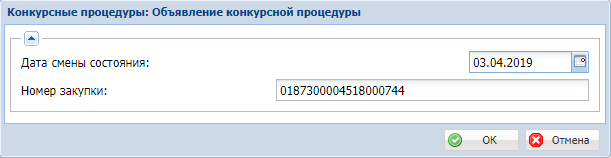
Переместите извещение в папку "2. Объявлены ЭА44"
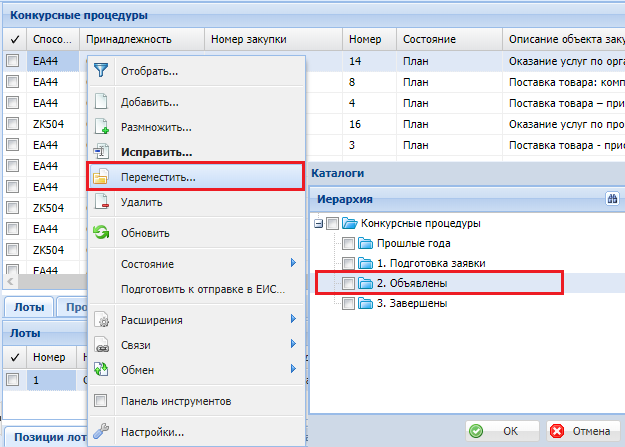
5. Формирование информации по извещению для бухгалтерии после объявлении извещения на ЕИС.
Объявленное извещение необходимо отразить в бухгалтерском учете учреждения датой публикации!
Для этого, на записи лота конкурсной процедуры вызовите контекстное меню, выберите "Формирование"-"Бюджетные обязательства".
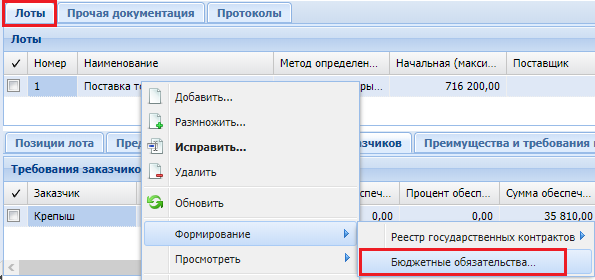
Параметры действия желательно указать как указано на нижнем скриншоте.

В поле "Дата документа" укажите дату публикации извещения в ЕИС.
Галку "Контролировать непревышение ЛБО" можно использовать по желанию, если ее установить то в момент формирования извещения будет производиться проверка лимитов денежных средств. Желательно ее использовать, но это решите с бухгалтерией или экономистом вашего учреждения.
При выборе галки "формировать с подтверждение"откроется буфер формирования б/о.Правой кнопкой мыши выполните действие "Перенести в раздел".
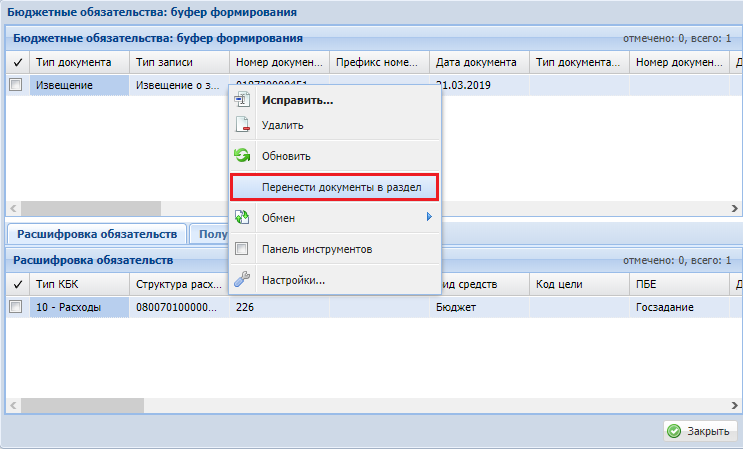
Последние изменения на сайте:
17.05.2024
Бухгалтерский учет
15.05.2024
Бухгалтерский учет
- ЭД Инвентарная карточка группового учета нефинансовых активов (ф.0509216)
- ЭД Инвентарная карточка учета нефинансовых активов (ф.0509215)
- ЭД Карточка учета права пользования нефинансовым активом (ф.0509214)
- ЭД Карточка капитальных вложений (ф.0509211)
- ЭД Карточка учета имущества в личном пользовании (ф.0509097)
- ЭД Акт приема-передачи объектов, полученных в личное пользование (ф.0510434)
- ЭД Журнал операций по забалансовому счету (ф.0509213)
- ЭД Ведомость выпадающих доходов (ф.0510838)
- ЭД Ведомость начисления доходов бюджет (ф.0510837)
- ЭД Извещение о трансферте, передаваемом с условием (ф.0510453)
- ЭД Извещение о начислении доходов (уточнении начисления) (ф.0510432)
- ЭД Ведомость группового начисления доходов (ф.0510431)
14.05.2024
- ЭД Акт приемки товаров, работ, услуг (ф.0510452)
- ЭД Акт о приеме-передаче объектов нефинансовых активов (ф.0510448)
- ЭД Акт о результатах инвентаризации наличных денежных средств (ф.051083)
- ЭД Заявка-обоснование закупки товаров, работ, услуг малого объема через подотчетное лицо (ф.0510521)
- ЭД Акт о результатах инвентаризации (ф.0510463)
- ЭД Акт о списании бланков строгой отчетности (ф.0510461)
- ЭД Акт о списании материальных запасов (ф.0510460)
- ЭД Накладная на отпуск материалов (материальных ценностей) на сторону (ф.0510458)
- ЭД Акт о списании транспортного средства (ф.0510456)
- ЭД Акт о списании объектов нефинансовых активов (кроме транспортных средств) (ф.0510454)
- ЭД Требование-накладная (ф.0510451)
- ЭД Накладная на внутреннее перемещение объектов нефинансовых активов (ф.0510450)
- ЭД Решение о восстановлении кредиторской задолженности (ф.0510446)
13.05.2024
- ЭД Решение о признании (восстановлении) сомнительной задолженности по доходам (ф.0510445)
- ЭД Решение об оценке стоимости имущества, отчуждаемого не в пользу организаций бюджетной сферы (ф.0510442)
- ЭД Решение о признании объектов нефинансовых активов (ф.0510441)
- ЭД Решение о прекращении признания активами объектов нефинансовых активов (ф.0510440)
- ЭД Изменение Решения о проведении инвентаризации (ф.0510447)
- ЭД Решение о проведении инвентаризации (ф.0510439)
- ЭД Решение о списании задолженности, невостребованной кредиторами (ф.0510437)
- ЭД Акт о признании безнадежной к взысканию задолженности по доходам (ф.0510436)
- ЭД Акт об утилизации (уничтожении) материальных ценностей (ф.0510435)
- ЭД Акт о консервации (расконсервации) объекта основных средств (ф.0510433)